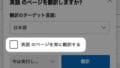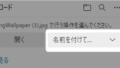Googleアカウントにログインした状態でウェブページを見ると、「閲覧履歴」としてアカウント内に保存されていきます。
今回紹介するのは、
Googleアカウント内に保存されている閲覧履歴を削除する方法です。
すべての履歴を一括削除することもできます。
Googleアカウント内の閲覧履歴を削除する方法
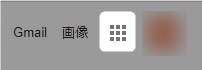
「9つの・」をクリック。
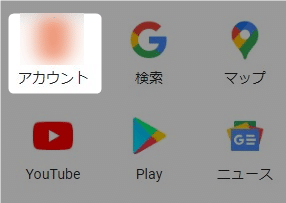
「アカウント」をクリック。
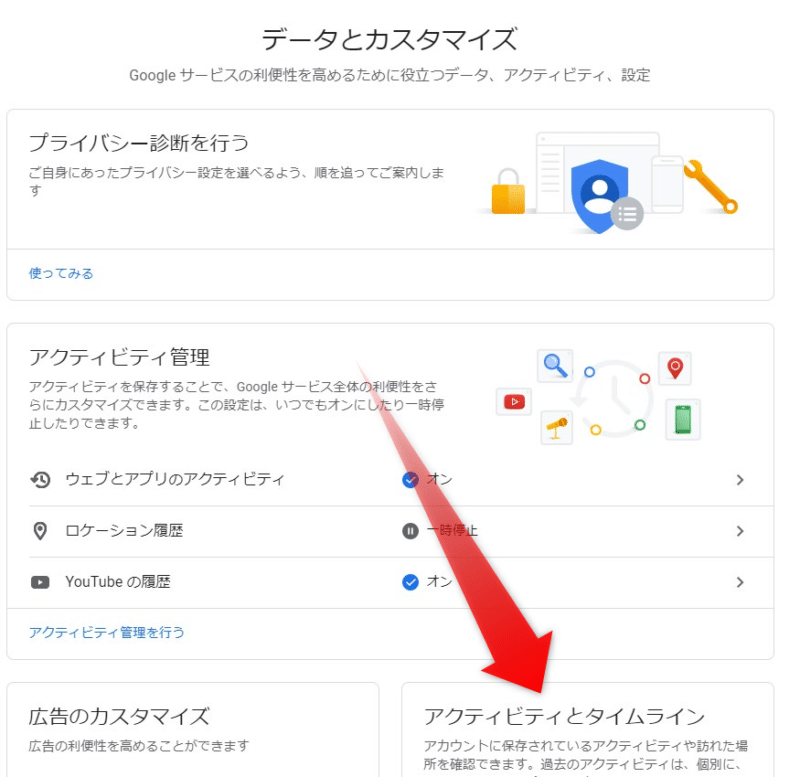
下の方にある・・・
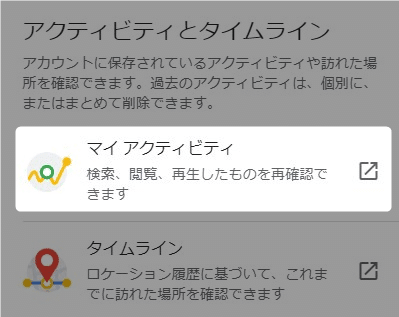
「アクティビティとタイムライン」内の
「マイ アクティビティ」をクリック。
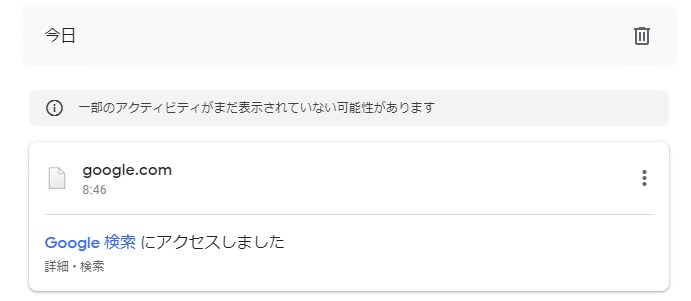
色んな履歴が表示されます。
・ どの言葉で検索したか
・ どのページを見たか
・ YouTubeで何を見たか
などが履歴として残っています。
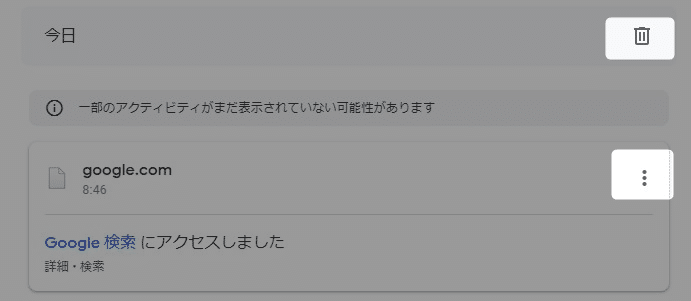
一つ一つ消去するのであれば、
日付の横の「ごみ箱」か、
「・3つ」から「削除」で消すことができます。
閲覧履歴を一括削除する方法
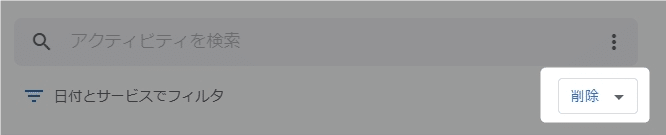
右側にある「削除」のボタンをクリック。
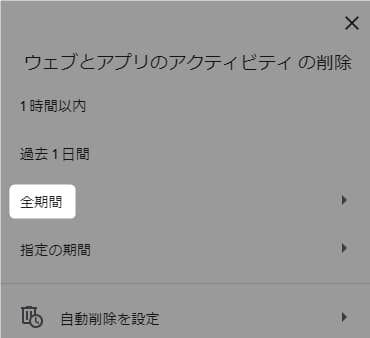
全て削除する場合は、「全期間」をクリックします。
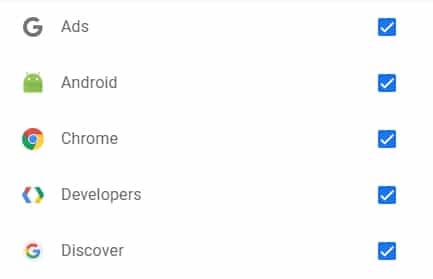
削除したくない項目はチェックを外します。
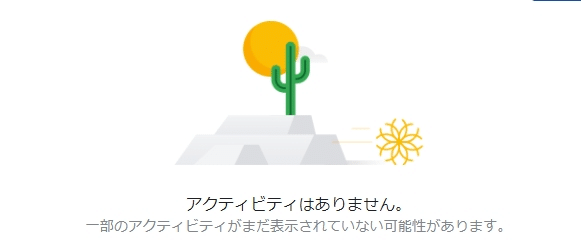
「OK」をクリックすると、
全て削除されました!
以上です!
この情報は役に立ちましたか?
ご回答いただき、ありがとうございます!